Der Szenen-Explorer bietet ein modusunabhängiges Dialogfeld zum Anzeigen, Sortieren, Filtern und Auswählen von Objekten in 3ds Max. Zudem bietet er eine Vielzahl weiterer Funktionen zum Umbenennen, Löschen, Ausblenden und Einfrieren von Objekten, zum Erstellen und Ändern von Objekthierarchien sowie zum Bearbeiten von Objekteigenschaften.
Die Benutzeroberfläche des Szenen-Explorers besteht aus einer Menüleiste, Werkzeugkästen und einer Tabellenansicht der Objekte in der Szene. Die Tabelle umfasst eine Zeile für jedes Objekt und eine Spalte für jede angezeigte Objekteigenschaft. Das vorgabemäßige Layout in 3ds Max zeigt nur Objektnamen, während in 3ds Max Design darüber hinaus Farben und andere Eigenschaften angezeigt werden. Sie können das Layout so anpassen, dass zusätzliche Eigenschaften angezeigt werden. Sie können benutzerdefinierte Szenen-Explorer-Setups speichern und jedes davon als Vorgabe festlegen.

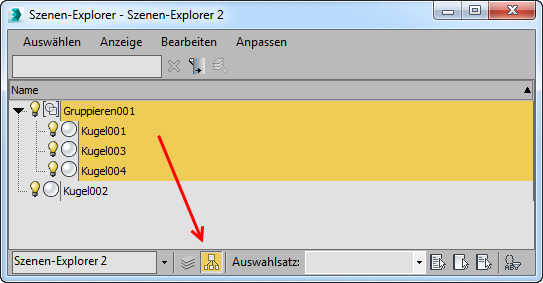
 – Legt den Szenen-Explorer auf Nach Layer sortieren fest und bietet Drag-and-Drop-Funktionalität zum Bearbeiten von Layern. Dies ersetzt den Layer-Manager. Diese Funktion wurde eingestellt. Zusätzliche Funktionen werden in diesem Abschnitt und im Abschnitt Organisieren einer Szene mit Layern behandelt.
– Legt den Szenen-Explorer auf Nach Layer sortieren fest und bietet Drag-and-Drop-Funktionalität zum Bearbeiten von Layern. Dies ersetzt den Layer-Manager. Diese Funktion wurde eingestellt. Zusätzliche Funktionen werden in diesem Abschnitt und im Abschnitt Organisieren einer Szene mit Layern behandelt.  – Legt den Szenen-Explorer auf Nach Hierarchie sortieren fest und bietet Drag-and-Drop-Funktionalität zum Bearbeiten von Hierarchien. Zusätzliche Funktionen werden in diesem Abschnitt behandelt.
– Legt den Szenen-Explorer auf Nach Hierarchie sortieren fest und bietet Drag-and-Drop-Funktionalität zum Bearbeiten von Hierarchien. Zusätzliche Funktionen werden in diesem Abschnitt behandelt.
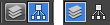
Links: Szenen-Explorer mit Einstellung "Nach Hierarchie sortieren"
Rechts: Szenen-Explorer mit Einstellung "Nach Layer sortieren"
Arbeitsbereichs-Szenen-Explorer
Jeder Arbeitsbereich in 3ds Max enthält einen anderen Szenen-Explorer mit der Bezeichnung "Szenen-Explorer - [Name des Arbeitsbereichs]", der auf der linken Seite des Ansichtsfenster fixiert ist. Genauere Informationen über diesen Vorgang finden Sie unter Arbeitsbereich-Szenen-Explorer.
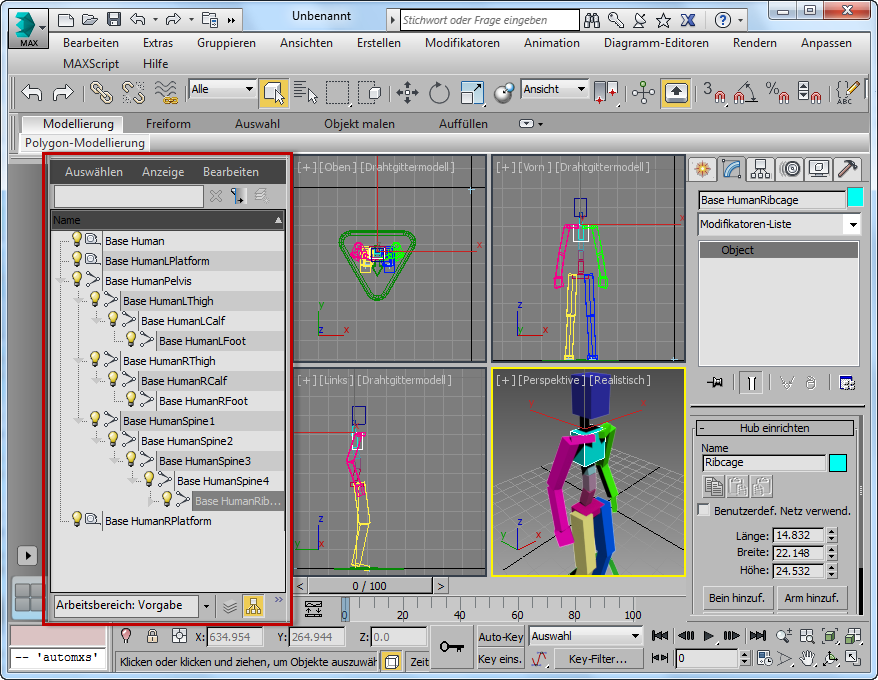
Arbeitsbereich-Szenen-Explorer (rot umrandet), auf der 3ds Max-Benutzeroberfläche fixiert
Mehrere Szenen-Explorer
Für viele Arbeitsabläufe reicht der in jedem Arbeitsbereich vorhandene einzelne Szenen-Explorer aus. Wenn Sie jedoch weitere Explorer verwenden müssen (z. B. zur Auflistung verschiedener Arten von Szenenelementen), können Sie ein neues Szenen-Explorer-Dialogfeld mit beliebigen der zu Beginn dieses Themas aufgeführten Befehlen für Neuer Szenen-Explorer öffnen. Bei jedem Aufrufen dieses Befehls wird ein zusätzliches separates Dialogfeld "Szenen-Explorer" geöffnet. Alle Szenen-Explorer bleiben in der Szene selbst dann erhalten, wenn sie geschlossen wird.
Bei aktiviertem Standardmenüsystem können Sie den zuletzt verwendeten Szenen-Explorer über das Menü "Extras"  Befehl "Explorer öffnen" oder einen beliebigen Szenen-Explorer über das Menü "Extras"
Befehl "Explorer öffnen" oder einen beliebigen Szenen-Explorer über das Menü "Extras"  Untermenü "Gespeicherte Szenen-Explorer" öffnen. Bei aktivem erweitertem Menüsystem können Sie außerdem vorhandene Szenen-Explorer über das Menü Szene
Untermenü "Gespeicherte Szenen-Explorer" öffnen. Bei aktivem erweitertem Menüsystem können Sie außerdem vorhandene Szenen-Explorer über das Menü Szene  Szeneninhalt verwalten
Szeneninhalt verwalten  Explorer öffnen und über das Untermenü Letzte Szenen-Explorer öffnen.
Explorer öffnen und über das Untermenü Letzte Szenen-Explorer öffnen.
 +
+ +O (Buchstabe O) einen neuen Szenen-Explorer erstellen. Wenn in einer Szene jedoch mehrere Szenen-Explorer vorhanden sind, wird mit dieser Tastenkombination der zuletzt verwendete Explorer geöffnet.
+O (Buchstabe O) einen neuen Szenen-Explorer erstellen. Wenn in einer Szene jedoch mehrere Szenen-Explorer vorhanden sind, wird mit dieser Tastenkombination der zuletzt verwendete Explorer geöffnet. Alle aktiven Szenen-Explorer werden mit der Szene gespeichert und geladen. Um Szenen-Explorer separat zu speichern und zu laden bzw. diese zu löschen oder umzubenennen, verwenden Sie die Option Szenen-Explorer verwalten.
Funktionen von Szenen-Explorer
Folgende zusätzliche Funktionen des Szenen-Explorers sind bemerkenswert:
- Passen Sie das Dialogfeld durch Einrichten einer beliebigen Konfiguration für Spalten, Einrichten von ausgeblendeten und angezeigten Kategorien (über den linken Werkzeugkasten) usw. an.
- Öffnen einer beliebigen Anzahl an Dialogfeldinstanzen mit jeweils unterschiedlichen Konfigurationen.
 Wechseln zwischen Hierarchie- und Layer-Auflistungsmodus und -funktionalität (siehe oben).
Wechseln zwischen Hierarchie- und Layer-Auflistungsmodus und -funktionalität (siehe oben).  Verschachteln Sie Layer bis zur gewünschten Tiefe.
Verschachteln Sie Layer bis zur gewünschten Tiefe.  Die Auswahl wird automatisch zwischen dem Szenen-Explorer und der Szene synchronisiert: Bei Auswahl eines Objekts im Ansichtsfenster wird es automatisch im Szenen-Explorer hervorgehoben und umgekehrt.
Die Auswahl wird automatisch zwischen dem Szenen-Explorer und der Szene synchronisiert: Bei Auswahl eines Objekts im Ansichtsfenster wird es automatisch im Szenen-Explorer hervorgehoben und umgekehrt.  Fixieren Sie das Dialogfeld rechts oder links durch Ziehen und Ablegen oder durch Klicken mit der rechten Maustaste auf die Titelleiste und Auswahl der Fixierposition.
Fixieren Sie das Dialogfeld rechts oder links durch Ziehen und Ablegen oder durch Klicken mit der rechten Maustaste auf die Titelleiste und Auswahl der Fixierposition.  Schalten Sie die Objekt- und Layer-Sichtbarkeit durch Klicken auf das Glühbirnensymbol um.
Schalten Sie die Objekt- und Layer-Sichtbarkeit durch Klicken auf das Glühbirnensymbol um. 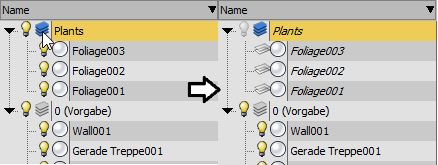 Anmerkung: Das Glühbirnensymbol hat keine Verbindung mit der Beleuchtung der Szene; es kennzeichnet lediglich, ob ein Objekt oder ein Layer sichtbar ist (gelb) oder nicht (grau).
Anmerkung: Das Glühbirnensymbol hat keine Verbindung mit der Beleuchtung der Szene; es kennzeichnet lediglich, ob ein Objekt oder ein Layer sichtbar ist (gelb) oder nicht (grau). Sie können nun Gruppenmitglieder im Szenen-Explorer anzeigen (nur im Modus Nach Hierarchie sortieren), ohne die Gruppe öffnen zu müssen. Wie bei Hierarchien und Layern können Sie jede Gruppe ein- und ausblenden, indem Sie auf den Pfeil neben dem jeweiligen Namen klicken.
Sie können nun Gruppenmitglieder im Szenen-Explorer anzeigen (nur im Modus Nach Hierarchie sortieren), ohne die Gruppe öffnen zu müssen. Wie bei Hierarchien und Layern können Sie jede Gruppe ein- und ausblenden, indem Sie auf den Pfeil neben dem jeweiligen Namen klicken. - Speichern und Laden verschiedener Konfigurationen. Siehe Szenen-Explorer verwalten.
- Festlegen einer beliebigen Konfiguration als Standardansicht. Siehe Szenen-Explorer verwalten.
- Das Szenen-Explorer-Setup wird mit der MAX-Szenendatei gespeichert.
- Erstellen und bearbeiten Sie Objekthierarchien und Layergruppen durch Ziehen und Ablegen.
- Sortieren nach einzelnen oder mehreren Spalten.
- Ändern Sie die Objekteinstellungen einzeln oder en bloc.
- Leistungsfähige, fortgeschrittene Such- und Filterfunktionen.
Szenen-Explorer-Varianten
Mehrere weitere benutzerdefinierte Szenen-Explorer-Konfigurationen sind im Untermenü "Vorgabe-Szenen-Explorer hinzufügen" in der Dropdown-Liste des Werkzeugkastens "Ansicht" verfügbar. Dazu gehören Explorer für das Arbeiten mit Lichtquellen, Objekte mit fehlenden Plug-Ins und Vieles mehr. Der Befehl Aus Szene auswählen und dessen Varianten verwenden schließlich ein modales Dialogfeld für Auswahl aus einer textbasierten Liste; es hat keine Bearbeitungsfunktionen.